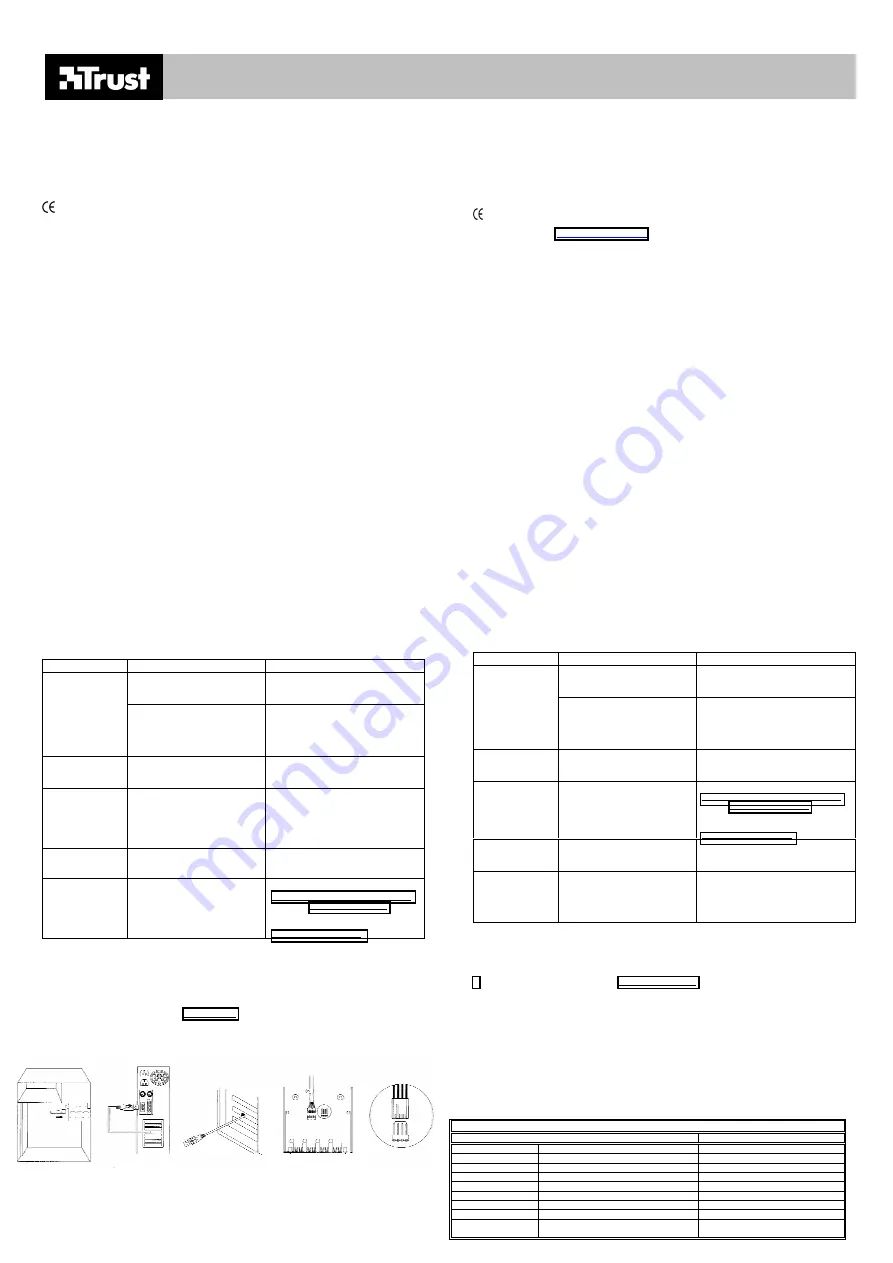
420F 4 PORT USB 2.0 DIRECT ACCESS HUB
420F 4 PORT USB 2.0 DIRECT ACCESS HUB
420F 4 PORT USB 2.0 DIRECT ACCESS HUB
420F 4 PORT USB 2.0 DIRECT ACCESS HUB
TRUST CUSTOMER CARE CENTERS
24 HOURS: Internet
www.trust.com
Office
Open
Phone
UK
Mon - Fri
8:00 - 16:00
+44-(0)845-6090036
Italia
Lun – Ven
9:00–13:00 / 14:00-18:00
+39-051-6635947
France
Lun – Ven
9:00 à 17:00
+33-(0)825-083080
Deutschland
Mo – Fr
9:00 - 17:00
0800-00TRUST (0800-0087878)
España
Lun – Viernes
9:00 - 17:00
+34-(0)902-160937
Polska
Pon do pi
ą
9:00 - 17:00
+48-(0)22-8739812
Nederland
Ma – Vr
9:00 - 17:00
0800-BELTRUST (0800-23587878)
Other countries
Mon – Fri
9:00 - 17:00
+31-(0)78-6549999
FR
Introduction
Bienvenue dans le guide utilisateur du TRUST 420F 4 PORT USB 2.0 DIRECT ACCESS HUB. Ce hub
optionnel augmente le nombre de ports USB 2.0 en ajoutant un hub monté à l’avant à votre bureau.
Ceci vous permet de connecter des périphériques USB externes supplémentaires tels que des
caméras numériques, des contrôleurs de jeux, claviers, etc.
Ce produit conforme de directives et standard européen. La déclaration de conformité (DoC) puit être
trouver a www.trust.com/13486/ce.
Sécurité
1.
Débranchez toujours l’alimentation et retirez le câble d’alimentation avant d’ouvrir votre
ordinateur et d’installer tout périphérique.
2.
Assurez-vous que vous avez les pièces nécessaires pour installer le hub USB à montage avant.
3.
N’essayez jamais de réparer vous-même le hub. Toutes les réparations doivent être faites par
une personne qualifiée.
Installation
Pour installer le TRUST 420F 4 PORT USB 2.0 DIRECT ACCESS HUB retirez le cadre de montage de
5.25” (quatre vis de montage). Pour installer le hub USB dans une baie de 5.25” ne retirez pas le
cadre.
1.
Avant d’ouvrir votre ordinateur assurez-vous que votre ordinateur est éteint et que le câble
d’alimentation est débranché.
2.
Retirez la plaque avant de la baie dans laquelle vous voulez installer le hub USB.
3.
Fixez le hub au châssis de l’ordinateur avec les quatre vis de montage (fournies) de chaque
côté du hub. (regarde figure 1)
4.
Retirez une plaque d’obturation du slot PCI en métal située à l’arrière de votre ordinateur.
5.
Passez le câble USB à travers le slot dans le support de slot en métal. (regarde figure 3)
6.
Fixez le support du slot en métal au boîtier de l’ordinateur à l’aide d’une vis.
7.
Connectez le connecteur USB à un port USB libre situé au dos de la carte mère et connectez
l’autre extrémité au hub USB. (regarde figures 2 et 4)
8.
Connectez une extrémité du câble d’alimentation en Y au hub USB et connectez l’autre
extrémité à l’alimentation principale. (regarde figure 5)
9.
Finalement, sélectionnez l’autocollant de panneau avant correspondant à la couleur du boîtier
de votre ordinateur. Collez-le sur la face avant du hub.
10.
Connectez vos périphériques USB à votre nouveau hub USB de baie avant.
11.
Reconnectez le câble d’alimentation à votre ordinateur et démarrez votre ordinateur.
Set-Up
Windows 98/Me/2000/Xp et Mac OS 9/X détectèrent et installèrent automatiquement le TRUST 420F 4
PORT USB 2.0 DIRECT ACCESS HUB
Vous êtes maintenant prêt à utiliser votre Trust 4 Port USB 2.0
Dépannage
Problème
Cause
Solution possible
Le câble USB n’est pas
correctement connecté au port
USB de l’ordinateur.
Reconnectez le câble USB à un port
USB libre sur votre ordinateur.
Le hub USB ne
fonctionne pas.
Le port USB de votre ordinateur
est désactivé dans le BIOS.
Activez le paramètre de port USB dans
le BIOS. Reportez-vous au manuel
utilisateur de votre ordinateur pour les
instructions sur la modification des
paramètres du BIOS.
Le hub USB ne
fonctionne pas
sous Windows 95.
Windows 95 ne supporte pas USB
2.0.
USB 2.0 fonctionne seulement avec
Windows 98 ou supérieur.
Le hub USB
n’installe pas
correctement, ou
ne fonctionne pas
correctement.
Programmes software anti-virus
(spécialement des programmes
comme Norton Antivirus) peut
résultée dans un conflit avec
l’installation de périphériques
USB.
De activez ou désinstallez pour un
instant le software anti-virus software
pour aversez cet problème.
Le port USB ne
fonctionne pas.
Le port nécessite trop d’électricité.
Connectez directement le périphérique
à votre ordinateur.
Le problème n’est
pas traité ici.
La dernière mise à jour des FAQ
est disponible sur Internet.
Pour la dernière FAQ’s s.v.p. visitez
www.trust.com/customercare/help/usb,
ou visitez www.trust.com/13486 pour
détails de produit. Pour le CE de ce
produit, s.v.p. visitez
www.trust.com/13486/ce
Si vous rencontrez encore des problèmes après avoir essayé ces solutions, veuillez contacter l’un des
centres de Service Clientèle de Trust (voir le tableau dans le coin inférieur droit). Veuillez préparer les
informations suivantes: le numéro de l’article (dans cette case: 13486). Assurez-vous que vous avez la
description précise de problème avant de contacter un centre de service clientèle de Trust.
Veuillez enregistrer le produit Trust à www.trust.com. Cela garantira que vous recevrez les dernières
mises à jour d’informations, les services, FAQ et les pilotes les plus récents pour votre produit. Vous
serez aussi informé des derniers développements apportés à votre produit ainsi qu’à tous les autres
produits de Trust
IT
Introduzione
Benvenuti alla guida dell’utente del dispositivo TRUST 420F 4 PORT USB 2.0 DIRECT ACCESS HUB.
Questo hub opzionale interno per vano anteriore 3,5” / 5,25” aumenta il numero di porte USB 2.0
aggiungendo al proprio computer desktop un hub USB montato anteriormente. Questo permette la
connessione di ulteriori periferiche USB esterne quali ad esempio fotocamere, controller game, tastiere
ecc.
Questo prodotto è conforme alle direttive e standard europei pertinenti. La dichiarazione di conformità
(DoC) è disponibile su
Sicurezza
Prima del primo uso leggere attentamente le istruzioni.
1.
Staccare sempre l’alimentazione e rimuovere il cavo di alimentazione prima di aprire il case del
computer per l’installazione di una periferica.
2.
Assicurarsi di avere disponibili tutti i componenti necessari per il montaggio del hub USB
3.
Non tentare mai la riparazione del hub da soli. Tutte le riparazioni devono essere effettuate da
personale qualificato.
Installazione
Il dispositivo TRUST 420F 4 PORT USB 2.0 DIRECT ACCESS HUB è pronto per l’installazione nel
vano 5,25”. Rimuovere il telaio da 5,25” (Quattro viti di montaggio) per installare il hub USB in un vano
da USB 3,5”.
1.
Prima di aprire il computer assicurarsi che lo stesso sia spento e che il cavo di alimentazione
sia staccato.
2.
Rimuovere la piastra anteriore dell’alloggiamento in cui si desidera installare il Hub USB.
3.
Fissare il hub al telaio del computer con le quattro viti di montaggio (fornite) su ambedue i lati
del hub. (vedere figura 1)
4.
Rimuovere il coperchio di metallo di uno degli slot PCI dal retro del computer.
5.
Passare il cavetto USB attraverso lo slot nella staffa di metallo dello slot. (vedere figura 3)
6.
Fissare la staffa di metallo dello slot al case del computer con una vite.
7.
Connettere il connettore USB in una porta USB libera posta sul retro della scheda madre e
connettere l’altra estremità al hub USB. (vedere le figure 2 e 4)
8.
Connettere un’estremità del cavetto di alimentazione a Y al hub USB e connettere l’altra
estremità all’alimentazione principale. (vedere figura 5)
9.
Infine selezionare un adesivo per il pannello anteriore che sia in tono con il case del computer.
Attaccarlo al pannello anteriore del hub.
10.
Connettere le periferiche USB al hub USB per l’alloggiamento anteriore.
11.
Connettere nuovamente l’alimentazione del computer e avviarlo.
Impostazione
La periferica TRUST 420F 4 PORT USB 2.0 DIRECT ACCESS HUB viene rilevato automaticamente e
installato dai sistemi operativi Windows 98/Me/2000/Xp e Mac OS 9/X.
La nuova periferica TRUST 420F 4 PORT USB 2.0 DIRECT ACCESS HUB è pronta per l’uso.
Risoluzione dei problemi
Problema
Causa
Possibile soluzione
Il cavetto USB non è stato
collegato in modo corretto alla
porta USB del computer
Connettere nuovamente il cavetto USB
a una porta USB libera del computer.
Il hub USB non
funziona
La porta USB del computer è stata
disattivata da BIOS.
Attivare la porta USB da BIOS.
Consultare il manuale dell’utente fornito
in dotazione al computer per vedere
come modificare le impostazioni del
BIOS.
Il hub USB non
funziona sotto
Windows 95
Windows 95 non è compatibile con
USB 2.0
USB 2.0 funziona solo con Windows 98
o superiore o con Mac OS9X.
Il problema non è
riportato in questa
tabella
La FAQ (domande frequenti) si
trova su Internet.
La FAQ si trova su
www.trust.com/customercare/help/usb,
oppure www.trust.com/13486 per
dettagli riguardanti il prodotto. Per la CE
di questo prodotto, andare a
www.trust.com/13486/ce
La porta USB
continua a non
funzionare
La porta richiede troppa elettricità.
Connettere il dispositivo direttamente al
computer.
La periferica non
può essere
installata o non
funziona in modo
corretto.
I programmi anti-virus
(specialmente programmi tipo
Norton Antivirus) può creare
conflitti con l’installazione delle
periferiche USB.
Disattivare o disinstallare
temporaneamente il software antivirus
per evitare il problema.
Nel caso si dovessero riscontrare ancora dei problemi dopo avere tentato queste soluzioni, rivolgersi ai
Centri di Assistenza del cliente (vedere la tabella in basso a destra) Tenere a portata di mano le
seguenti informazioni: il numero dell’articolo (in questo caso 13486) e descrizione precisa del problema
prima di rivolgersi al centro di assistenza clienti Trust.
Si prega di registrare il prodotto Trust a http://www.trust.com/. La registrazione permette di ricevere le
informazioni più aggiornate, assistenza le FAQ più recenti e i driver per il prodotto. Inoltre informa i
clienti Trust degli ultimi sviluppi del prodotto e di tutti gli altri prodotti Trust.
Fig. 1
Fig. 2
Fig. 3 Fig. 4
Fig. 5

























